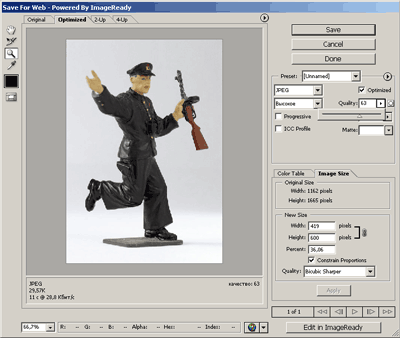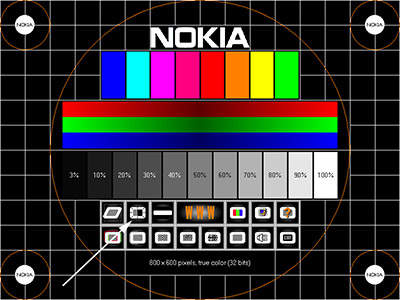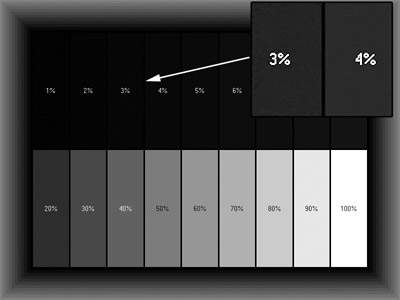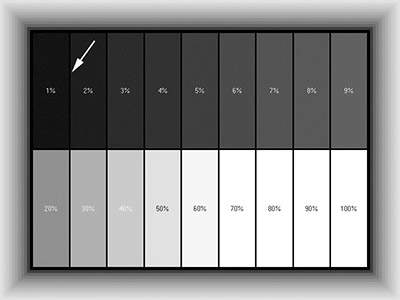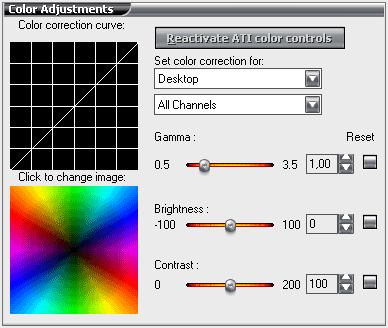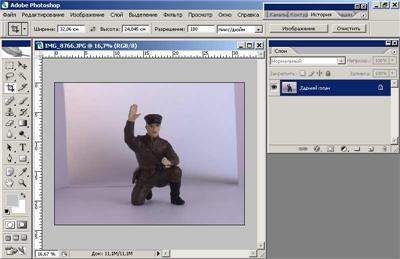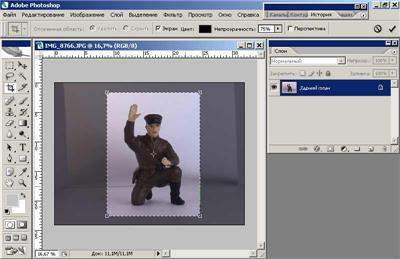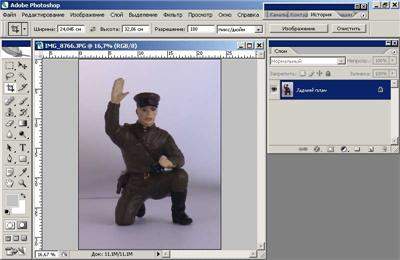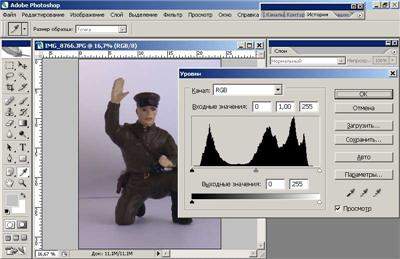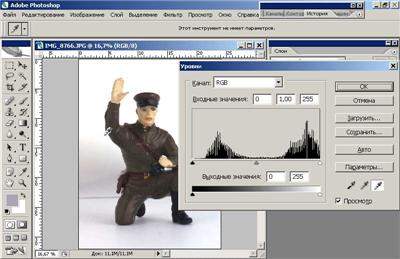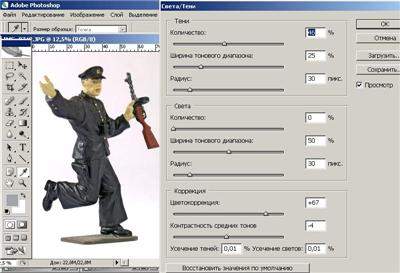Военно-историческаяи не только |
МИНИАТЮРА СВОИМИ РУКАМИ. |
| Текущее время: Пт янв 10, 2025 9:31 am |
|
Часовой пояс: UTC |
Подготовка фотографий к размещению в форуме
Модератор: Major
 
|
Страница 1 из 2 |
[ Сообщений: 25 ] | На страницу 1, 2 След. |
|
| Автор | Сообщение | |||
|---|---|---|---|---|
| aml |
|
|||
|
Зарегистрирован: Пт янв 07, 2005 5:51 pm Сообщения: 495 Откуда: Россия, Смоленск |
|
|||
| Вернуться к началу | |
|||
| Монах |
|
|||
|
Зарегистрирован: Пн янв 22, 2007 11:58 am Сообщения: 293 |
|
|||
| Вернуться к началу | |
|||
| _Пластилин |
|
|||
|
Зарегистрирован: Вт май 31, 2005 7:50 am Сообщения: 1134 Откуда: Жуковский-Москва |
|
|||
| Вернуться к началу | |
|||
| Hitman |
|
||||
Зарегистрирован: Сб мар 27, 2004 1:09 pm Сообщения: 2549 Откуда: Кёльн |
|
||||
| Вернуться к началу | |
||||
| bobiorxxx |
|
|||
|
Зарегистрирован: Вс фев 25, 2007 3:59 pm Сообщения: 1159 Откуда: ейск |
|
|||
| Вернуться к началу | |
|||
| aml |
|
|||
|
Зарегистрирован: Пт янв 07, 2005 5:51 pm Сообщения: 495 Откуда: Россия, Смоленск |
|
|||
| Вернуться к началу | |
|||
| Major |
|
|||
|
Зарегистрирован: Вс ноя 05, 2006 9:36 am Сообщения: 5526 Откуда: Москва |
|
|||
| Вернуться к началу | |
|||
| aml |
|
|
|
Зарегистрирован: Пт янв 07, 2005 5:51 pm Сообщения: 495 Откуда: Россия, Смоленск |
||
| Вернуться к началу | |
|
| Major |
|
|||
|
Зарегистрирован: Вс ноя 05, 2006 9:36 am Сообщения: 5526 Откуда: Москва |
|
|||
| Вернуться к началу | |
|||
| aml |
|
|||
|
Зарегистрирован: Пт янв 07, 2005 5:51 pm Сообщения: 495 Откуда: Россия, Смоленск |
|
|||
| Вернуться к началу | |
|||
| DrLutz |
|
|||
|
Зарегистрирован: Вс апр 11, 2004 9:33 am Сообщения: 4926 Откуда: Иерусалим, Израиль |
|
|||
| Вернуться к началу | |
|||
| Локи |
|
||||
Зарегистрирован: Пт июл 30, 2004 2:11 pm Сообщения: 1800 Откуда: Старые Мостики |
|
||||
| Вернуться к началу | |
||||
| _Пластилин |
|
|||
|
Зарегистрирован: Вт май 31, 2005 7:50 am Сообщения: 1134 Откуда: Жуковский-Москва |
|
|||
| Вернуться к началу | |
|||
| aml |
|
|||
|
Зарегистрирован: Пт янв 07, 2005 5:51 pm Сообщения: 495 Откуда: Россия, Смоленск |
|
|||
| Вернуться к началу | |
|||
| aml |
|
|||
|
Зарегистрирован: Пт янв 07, 2005 5:51 pm Сообщения: 495 Откуда: Россия, Смоленск |
|
|||
| Вернуться к началу | |
|||
 
|
Страница 1 из 2 |
[ Сообщений: 25 ] | На страницу 1, 2 След. |
|
Часовой пояс: UTC |
Кто сейчас на конференции |
Сейчас этот форум просматривают: AhrefsBot и гости: 2 |
| Вы не можете начинать темы Вы не можете отвечать на сообщения Вы не можете редактировать свои сообщения Вы не можете удалять свои сообщения Вы не можете добавлять вложения |